15 настроек Windows 11, которые сделают её в разы удобнее

Последняя Windows вполне удобна из коробки, но по умолчанию в ней включено слишком много всего, что отвлекает и мешает. В «Пуске» предлагаются недавно открытые файлы, в панели задач закреплены ненужные значки, система навязывает корпоративные сервисы, а в трее полно элементов, которыми вы, возможно, даже не пользуетесь. Добавьте сюда лишние уведомления, предустановленные программы, рекламу, рекомендации и прочий балласт, который делает интерфейс визуально загруженным, а взаимодействие с системой менее приятным.
Хорошая новость в том, что всё это легко исправить через настройки Windows 11. Главное — знать, где копать. Мы собрали простые, но полезные опции, которые стоит изменить сразу после установки или когда хочется освежить впечатление от системы и сделать её быстрее, спокойнее и удобнее.
1. Перcонализация внешнего вида

В Windows по умолчанию используется светлое оформление, которое удобно далеко не всегда. Особенно вечером, когда экран буквально слепит и утомляет глаза быстрее обычного. К счастью, исправить это проще простого: достаточно включить тёмный режим — и интерфейс тут же становится мягче, приятнее и даже меньше отвлекает. А на ноутбуках с OLED-экранами смена цвета ещё и продлит время работы от аккумулятора.
Как настроить и использовать
- Откройте системные настройки Windows 11 сочетанием Win + I.
- Перейдите в «Персонализация» → «Цвета» → «Выберите режим» и установите «Тёмный».
- Настройте здесь же фон, цвета акцентов, эффект прозрачности и другие аспекты внешнего вида, если нужно.
2. Настройка вида и содержимого меню «Пуск»

Меню «Пуск» в Windows 11 выглядит не так, как в предыдущих версиях, и не всем нравится его стандартный вид. Лишние иконки, бесполезные рекомендации, случайные приложения — всё это отвлекает и занимает место. Навести порядок не так уж сложно. Можно скрыть лишнее, добавить ярлыки нужных приложений и отдать больше места закреплённым, чтобы запускать их быстрее — без поисков по всей системе.
Как настроить и использовать
- Запустите «Параметры» через Win + I и откройте «Персонализация» → «Пуск». Выберите здесь макет «Больше закреплённых».
- Ниже отключите «Показывать недавно добавленные», «Часто используемые», «Рекомендованные» и «Последние открытые» элементы — если они мешают.
- Чтобы закрепить любое приложение, найдите его через поиск, сделайте правый клик и выберите «Закрепить на начальном экране».
3. Размещение избранных папок в меню «Пуск»

Стартовое меню можно сделать не только чище, но и удобнее — добавив в нижнюю часть ярлыки нужных папок. По умолчанию здесь всего пара иконок вроде кнопки выключения, но при желании можно поместить туда «Загрузки», «Документы», «Изображения» и другие разделы, к которым вы часто обращаетесь.
Как настроить и использовать
- Откройте настройки Windows 11 знакомым шорткатом Win + I, зайдите в «Персонализация» → «Пуск» и в самом низу найдите пункт «Папки».
- Включите здесь всё, что хотите видеть в меню: «Параметры», «Проводник», «Загрузки», «Изображения» и так далее.
4. Настройка панели задач

Панель задач в Windows 11 отличается от предыдущих версий: значки по центру, а рядом — кнопки поиска, чата, виджетов и прочего, что мало кто использует. Интерфейс перегружен, но всё это можно убрать, переставить и настроить под себя. Вернуть значки влево, скрыть лишнее, оставить только нужные приложения — и панель станет намного чище. Заодно можно навести порядок в трее и даже включить автоскрытие, чтобы панель не мешала, когда не нужна.
Как настроить и использовать
- Откройте «Параметры» сочетанием Win + I и в разделе «Персонализация» найдите пункт «Панель задач».
- В подменю «Элементы панели задач» отключите «Мини-приложения» и «Представление задач» — если они вам не нужны. А также «Поиск» — он всё равно работает, когда вы начинаете печатать в меню «Пуск».
- Ниже, в блоке «Поведение панели задач», установите выравнивание «Слева» — как в более ранних Windows. Здесь же можно включить автоскрытие панели.
- В подменю «Другие значки панели задач» настраивается отображение иконок трея — просмотрите их и уберите лишние.
- Чтобы закрепить нужные приложения, найдите программу меню «Пуск», сделайте правый клик и выберите «Закрепить на панели задач». Уже запущенные приложения закрепляются так же — через правый клик по значку в панели.
5. Контроль уведомлений

Windows очень любит подбрасывать оповещения по любому поводу: новые советы, рекомендации приложений, сообщения от системных служб. Когда их становится слишком много, они не только мешают и отвлекают от работы, но и начинают здорово раздражать. Однако всё это легко отключить и оставить только действительно полезное.
Как настроить и использовать
- В «Параметрах» перейдите в раздел «Система» → «Уведомления» и прокрутите до списка приложений с тумблерами.
- Отключите пункт «Предложения уведомлений» — он самый назойливый.
- Пролистайте список программ и выключите оповещения у тех, что вам не нужны.
- Чтобы настроить важные уведомления — например, только звук без баннера — нажмите на название нужного приложения и выберите поведение.
- При желании можно отключить уведомления на экране блокировки и запланировать режим «Не беспокоить» в заданные часы.
6. Отключение рекомендаций и рекламы

Как уже говорилось выше, в последних версиях ОС Microsoft немало встроенных «советов», «рекомендаций» и рекламы. Windows также может навязчиво предлагать фирменные сервисы, вход в учётную запись, активацию подписки на Microsoft 365 или что-то ещё. Всё это отображается в меню «Пуск», в проводнике, в настройках и даже в «Центре уведомлений». И всё это можно выключить или по крайней мере сделать не столь раздражающим.
Как настроить и использовать
- Откройте системные настройки Windows 11 через Win + I и перейдите в раздел «Конфиденциальность и безопасность» → «Общие».
- Отключите здесь все четыре пункта: они отвечают за персонализацию рекламы, показ рекомендуемого контента и подсказки на основе использования.
- По желанию откройте «Параметры» → «Персонализация» → «Пуск» и выключите рекомендованные элементы в меню.
7. Изменение панели быстрых настроек

В Windows 11 есть компактная панель быстрых настроек, которая открывается кликом по значкам Wi‑Fi, звука или батареи в правом нижнем углу экрана. Здесь собраны самые нужные переключатели: Bluetooth, режим полёта, точка доступа, «Не беспокоить» и другие. По умолчанию там полно лишнего, а нужные функции, наоборот, не на виду. Но эту шторку легко настроить под себя — оставить только полезное и расставить всё в удобном порядке.
Как настроить и использовать
- Кликните по иконкам Wi‑Fi, звука или батареи, чтобы открыть панель. Нажмите на значок карандаша в правом нижнем углу для перехода в режим редактирования.
- Удалите лишние плитки, используя крестики на каждой. Для добавления новых кликните по одноимённой кнопке.
- Перетащите элементы, чтобы упорядочить их как вам удобно.
8. Включение истории буфера обмена

Скопировали один текст, потом другой — и потеряли первый? Такое случается с каждым. Система запоминает только последний фрагмент, но эту особенность легко обойти. В Windows 11 есть встроенная история буфера обмена: она сохраняет несколько последних элементов, которые можно вставлять в любом порядке — хоть текст, хоть картинки. Функция включается один раз и работает во всех программах, где есть копирование и вставка.
Как настроить и использовать
- Откройте «Параметры» нажатием Win + I. Перейдите в «Система» → «Буфер обмена» и включите тумблер напротив пункта «Журнал буфера обмена».
- Теперь при нажатии Win + V будет открываться список последних скопированных элементов — кликаете по нужному и он вставляется в текущую программу.
- Почту, реквизиты, шаблоны и другие часто используемые фрагменты можно закрепить с помощью иконки с булавкой, чтобы не затерялись.
9. Настройка списка автозагрузки

Если компьютер стал загружаться медленно, а сразу после запуска системы на панели задач появляется куча значков — скорее всего, в автозагрузке поселились ненужные программы. Многие из них добавляются туда без спроса или делают это незаметно, так что легко упустить момент. В итоге это тормозит запуск и зря расходует ресурсы. Но специальный раздел настроек позволяет всё исправить.
Как настроить и использовать
- Зайдите в «Параметры» → «Приложения» → «Автозагрузка». Здесь находятся все программы, которые запускаются вместе с системой.
- Внимательно изучите список и отключите тумблеры у всего, что вам не нужно сразу после старта Windows.
- Обратите внимание на столбец «Влияние на запуск» — он помогает определить, какие приложения сильнее всего тормозят загрузку.
- Оставьте только самое необходимое: антивирус, облачное хранилище, основной мессенджер. А всё остальное запускайте вручную, когда будет нужно.
10. Удаление приложений

Со временем на компьютере скапливается куча лишнего: старые программы, дублирующие утилиты, предустановленный софт, которым вы даже не пользуетесь. Всё это не только занимает место, но и может подгружаться в фоне, тянуть обновления и нагружать систему. Раз в пару месяцев полезно пройтись по списку установленных приложений и безжалостно удалить всё ненужное, чтобы Windows и компьютеру дышалось легче.
Как настроить и использовать
- Откройте системные настройки Windows 11 и перейдите в «Приложения» → «Установленные приложения».
- Отсортируйте список по размеру или дате установки — так проще отыскать подозрительное.
- Нажмите на три точки справа от ненужной программы и выберите «Удалить».
- Повторите для всего, что больше не используете: очередных проигрывателей, старых игр и другого хлама.
11. Выбор приложений по умолчанию

Открыли ссылку, а вместо привычного браузера запустился Microsoft Edge? Или кликнули по картинке, а она открылась в неудобной встроенной «Фотографии»? Такое случается: Windows 11 активно продвигает фирменные приложения и иногда назначает их основными после обновлений. Но это легко исправить в соответствующем разделе настроек.
Как настроить и использовать
- Перейдите в «Параметры» → «Приложения» → «Приложения по умолчанию».
- Найдите в списке или через поиск предпочитаемую программу, кликните по ней и нажмите «По умолчанию».
- Чтобы изменить приложение для конкретного расширения — например, .zip — введите его в строку поиска и выберите нужный вариант.
12. Настройка контроля памяти

Жёсткий диск или SSD может захламиться, даже если вы не качаете тяжёлые игры и фильмы. Временные файлы, остатки обновлений, кеш приложений — всё это копится и копится, отнимая десятки гигабайтов. Чтобы не чистить вручную, можно включить «Контроль памяти» — система сама будет удалять ненужное по расписанию, а вы даже не заметите, как на диске снова появится свободное место.
Как настроить и использовать
- Откройте «Параметры» → «Система» → «Память» и включите переключатель «Контроль памяти».
- Кликните по нему, чтобы открыть настройки, и задайте периодичность очистки раз в месяц или раз в неделю.
- По желанию также включите удаление содержимого корзины и старых файлов в папке «Загрузки».
- Нажмите «Запустить Контроль памяти сейчас» в самом низу, чтобы выполнить очистку вручную и сразу освободить место.
13. Встряхивание окна для скрытия остальных

Когда на экране открыто сразу несколько окон, а вы хотите сосредоточиться на одном, начинается хаос: они перекрывают друг друга, приходится сворачивать всё вручную. Однако в Windows 11 есть малоизвестная, но удобная фишка — можно одним движением скрыть все лишние окна, просто встряхнув нужное. По умолчанию эта настройка Windows 11 отключена, её необходимо активировать.
Как настроить и использовать
- Откройте «Параметры» → «Система» → «Многозадачность».
- Найдите пункт «Встряхивание заголовка окна» и включите тумблер напротив него.
- Теперь, если взять окно как при перетаскивании и потрясти его, остальные открытые окна автоматически свернутся.
- Более того, если повторить встряхивание, свёрнутые окна вернутся обратно.
14. Быстрое управление окнами

Когда нужно распределить пространство между несколькими окнами, начинается реальная возня: одно тянешь влево, другое в угол, третье пытаешься уместить где-нибудь ещё. Но это если не знать об удобном способе, который встроен прямо в Windows 11. Он позволяет вызвать всплывающее меню с аккуратными схемами расположения. Выбираете нужную — и система сама расставит окна по экрану.
Как настроить и использовать
- Наведите курсор на пиктограмму «развернуть», что рядом с крестиком закрытия, — появится всплывающее меню с вариантами раскладки: пополам, на треть, в угол и так далее.
- Кликните по нужному шаблону и выберите, какие окна разместить в оставшихся зонах. Вместо этого также можно просто перетащить окно к одному из краёв экрана.
- Чтобы настроить поведение привязки, откройте «Параметры» → «Система» → «Многозадачность» → «Прикрепить окна». Здесь можно включить или отключить меню при наведении, автоматическое разворачивание и другие параметры.
15. Настройка виртуальных рабочих столов

При активной работе на небольших экранах, например на ноутбуке, окна быстро наслаиваются, и взаимодействовать с ними становится неудобно. Браузер, мессенджер, редактор, почта, документы — всё вперемешку. Виртуальные рабочие столы помогают это разгрести. Можно создать один экран для работы, другой — для личных дел, третий — для звонков или развлечений. Переключение занимает секунду, а ощущение — будто у вас несколько мониторов.
Как настроить и использовать
- Нажмите Win + Tab или кликните по кнопке «Представление задач» на панели задач, которая выглядит как белый квадрат на чёрном. Если её нет — включите в «Параметрах» → «Персонализация» → «Панель задач».
- В нижней части экрана нажмите «Создать рабочий стол». Теперь перетаскивайте окна мышкой между столами или открывайте новые программы на каждом отдельно.
- Чтобы быстро переключаться между рабочими столами, используйте клавиши Ctrl + Win + стрелка влево/вправо.
- По желанию можно переименовать рабочие столы и даже задать каждому отдельные обои, чтобы было легче ориентироваться.
А какие настройки Windows 11 всегда меняете вы и почему? Делитесь опытом в комментариях!



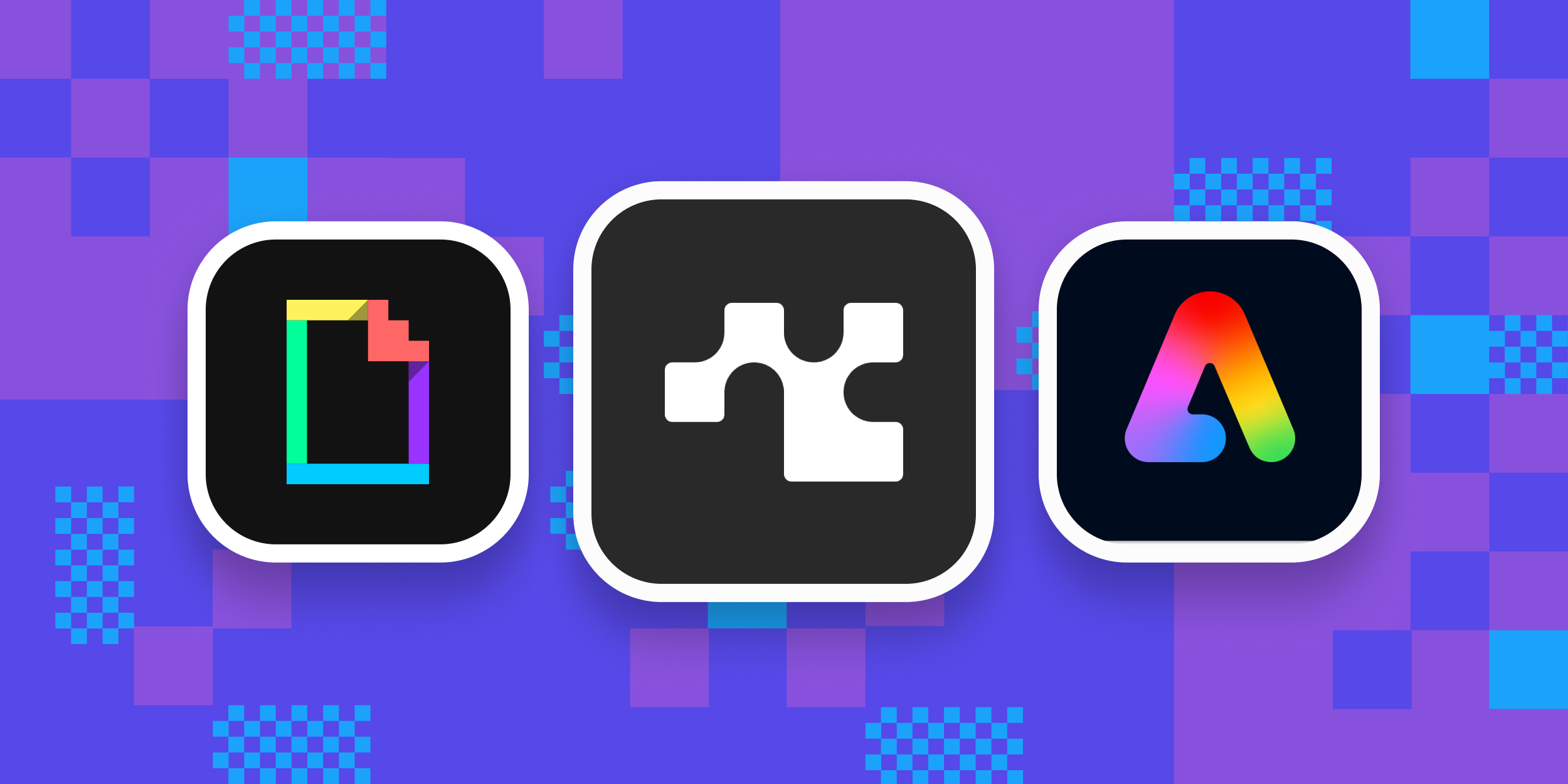











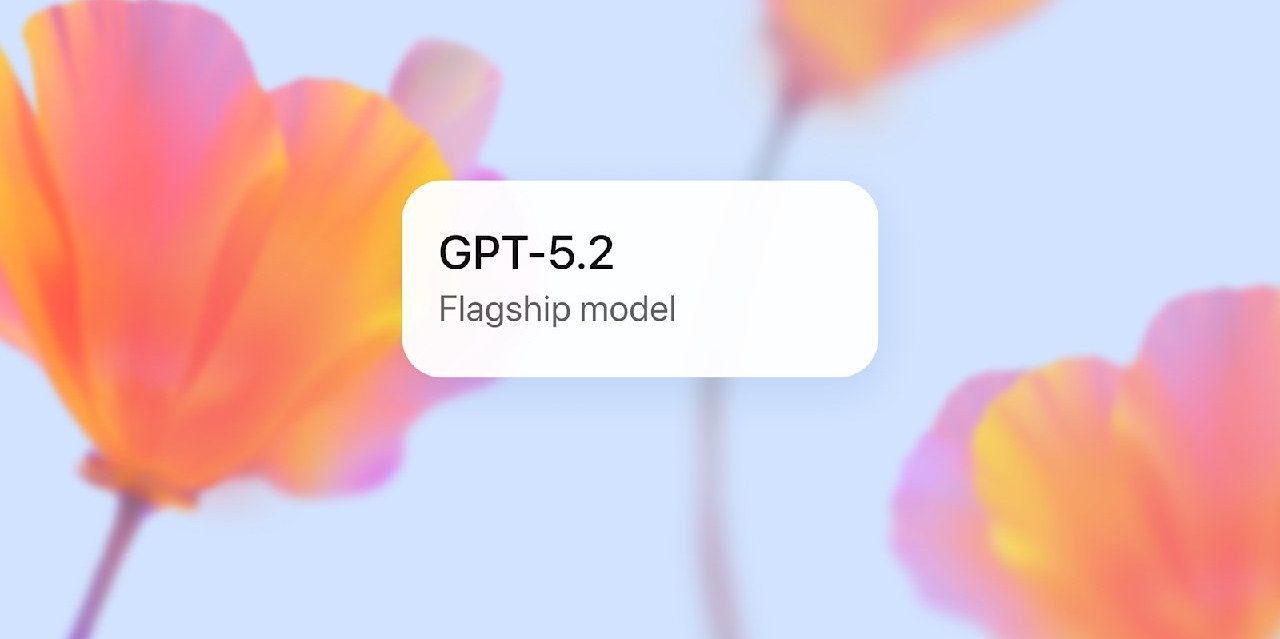
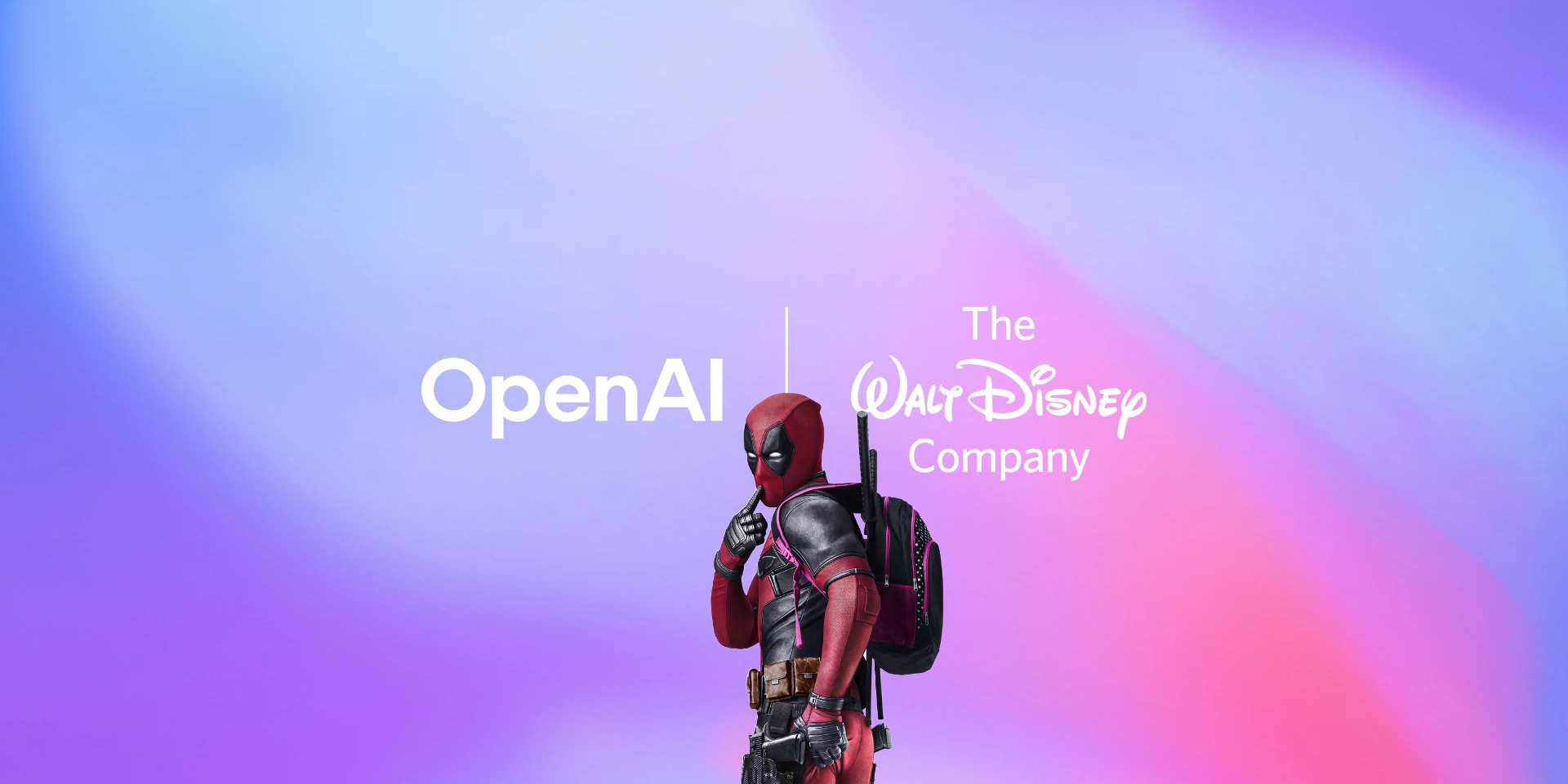
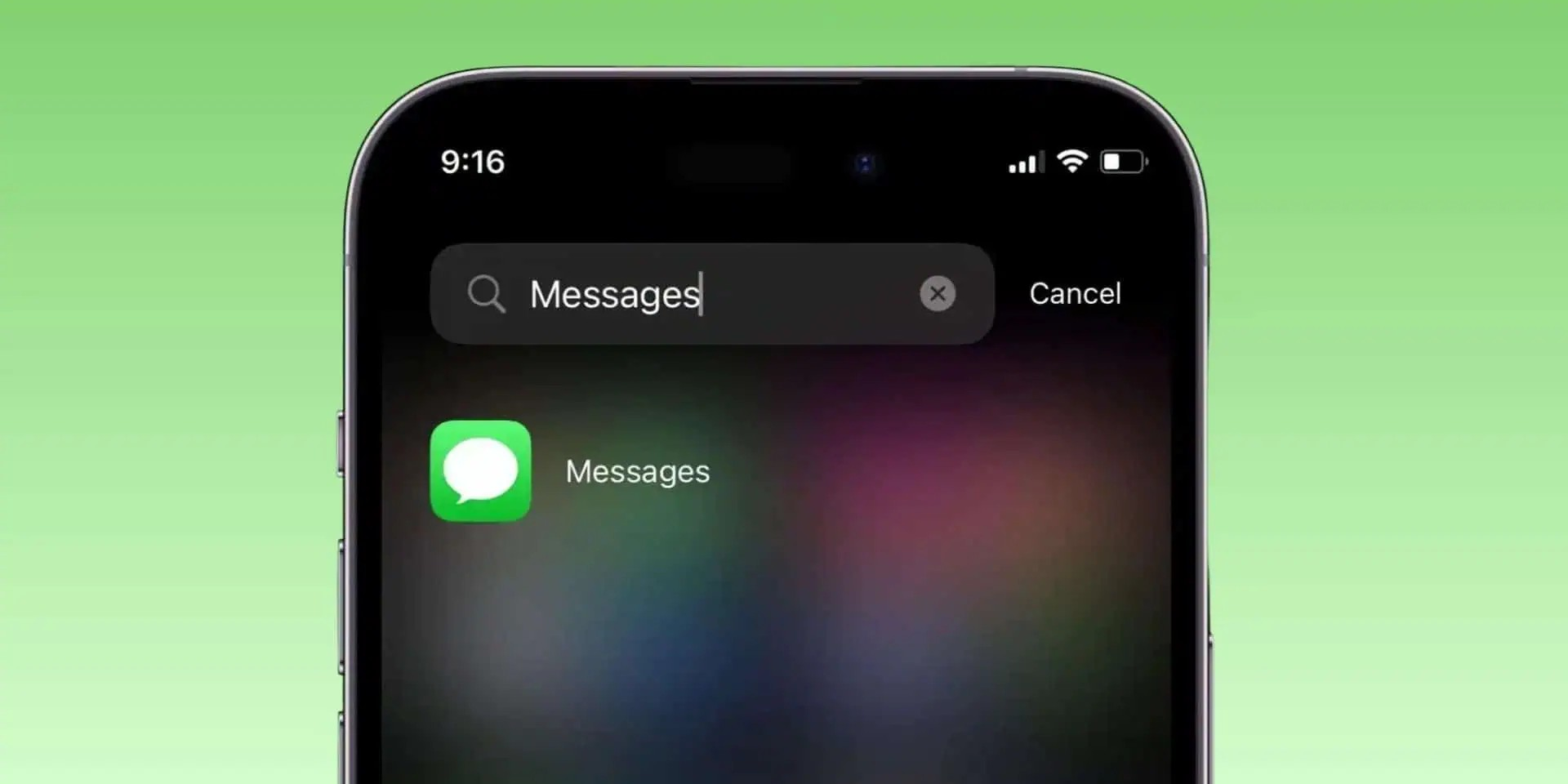
Лучшие предложения
Что подарить мальчику на Новый год: 15 классных идей
Берём в подарок планшет Huawei MatePad 11.5 с высоким рейтингом покупателей
Надо брать: беспроводная зарядная станция Ugreen MagFlow со скидкой 43%
Находки AliExpress: самые интересные и полезные товары
10 подарков парню на Новый год, которые не будут пылиться на полке
10 бытовых товаров от Synergetic, которые часто покупают на Ozon
5 хороших электрических зубных щёток дешевле 5 000 рублей
Берём в подарок популярную колонку «Яндекс Станция Миди»
Как выбрать апарт-отель для инвестиций и зачем это нужно
Как меняется «Битрикс24»: девять комментариев из интернета, которые давно не актуальны
РекламаПлатежи с кешбэком и без комиссий. Как приложение Газпромбанка облегчит вам жизнь
3 фактора, которые влияют на качество вашего сна